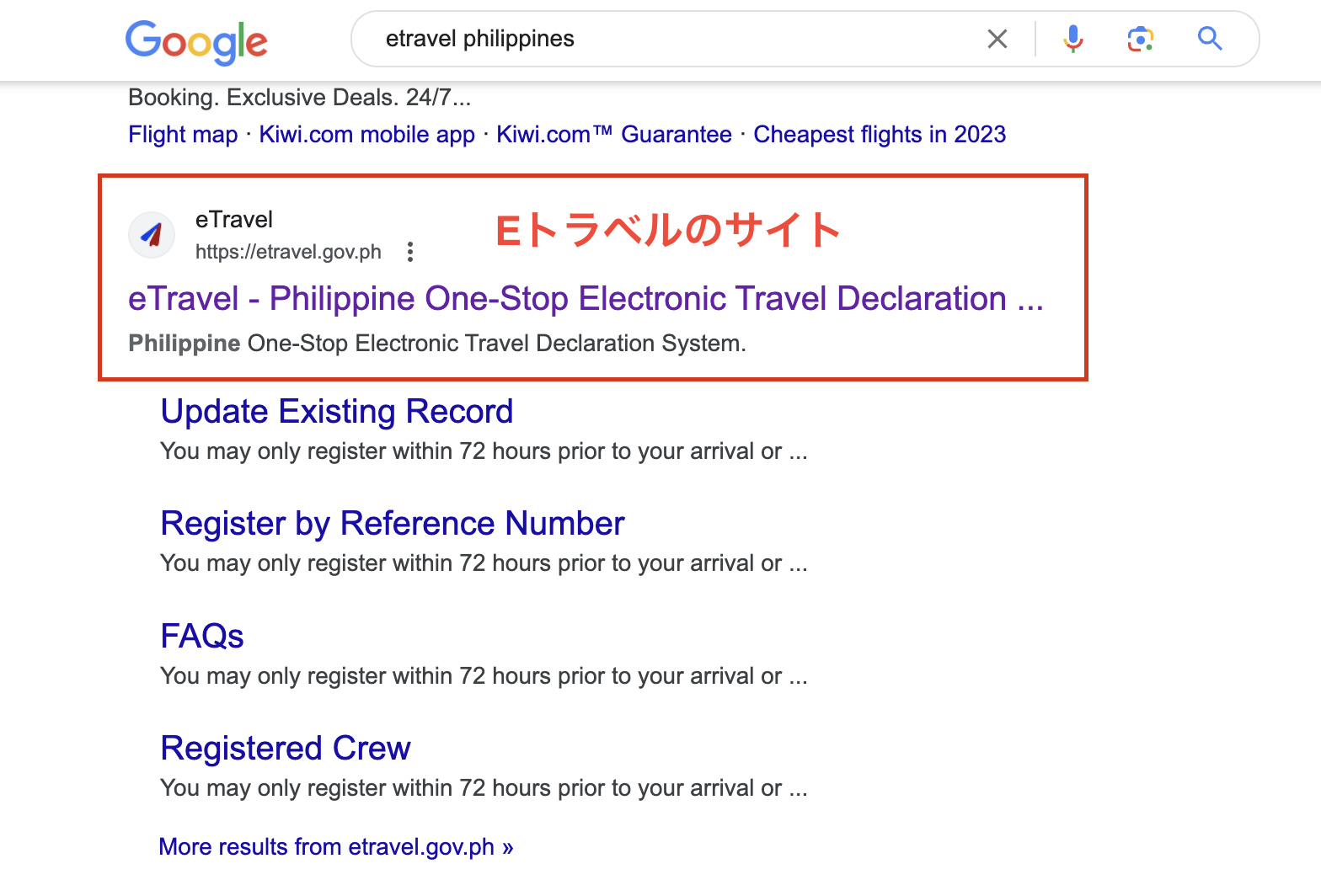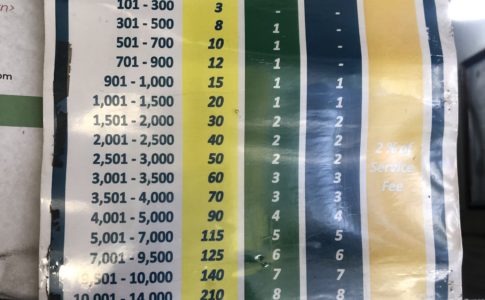現在フィリピン出入国時に入力必須とされていいる「E-travel」について登録方法を写真で解説しておこうと思います。
72時間前からの登録が可能でして、出発時までに登録を済ませてQRコードを保存しておく必要があります。

出る時も必要です!出入国で必要な登録です。
以下、「E-travel」の入力方法・登録方法を説明しています。
スマホでもPC でも大丈夫です。
目次
まず最初にE-travelフィッシングサイトに注意!
最近ニセのE-travelサイトに誘導されて、お金をとられるという事件がちらほら発生しているようです。(外務省からも注意喚起がでています)
登録の際にはご注意を。
外務省サイトから
3 フィリピンでは入国に先立ち、国籍問わずeTravelへの事前登録が求められております。正規登録サイトは次のとおりですので、フィリピンへ渡航予定の皆様におかれてはご注意願います。また、一部旅行代理店においてeTravel登録代行サービス(有料)を提供している業者がありますが、同サービスを利用される場合は、信頼できる業者をご利用ください。
○eTravel:https://etravel.gov.ph/
正規のE-travel入力手順
登録1 国籍・パスポート
まず最初に国籍を問われます。
当然、フォーリンパスポートを選び、ジャパニーズを選びます。
travel Typeはその都度、出発か、到着かを選択します。
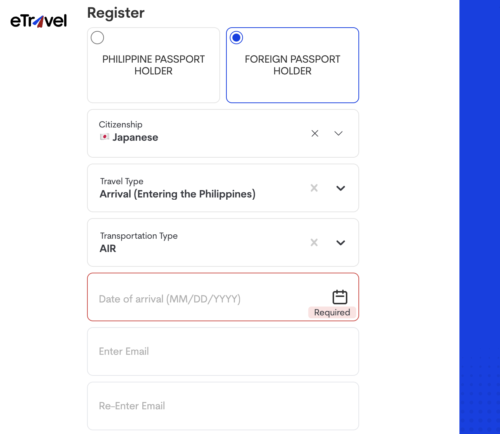
登録2 個人情報
この次は個人情報を入力していきます。
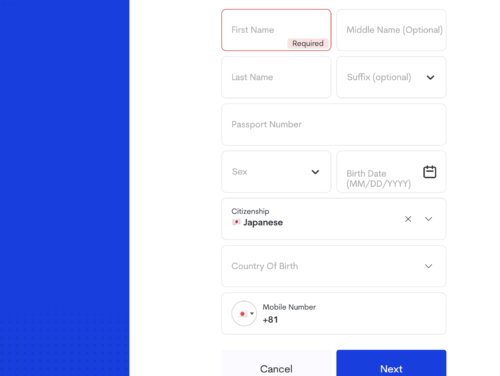
Occupation(仕事)の欄がありますが、ま、「適当で」いいと思います。
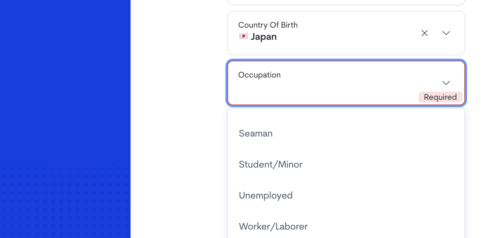
登録3 居住地
次は永住地の住所を入力します。
パスポートと同じに入力しておけば問題ないです。
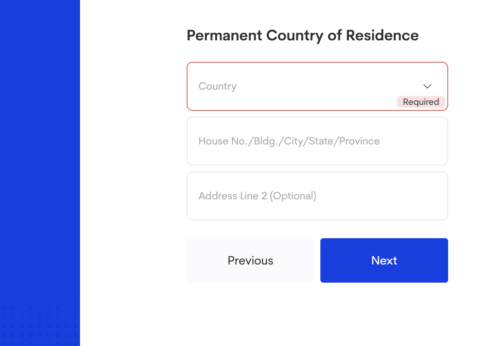
登録4 旅行目的
次に旅行の目的を聞かれます。
ほとんどの方は、「Holiday, Presure, Vacation」の一択でいいと思います。
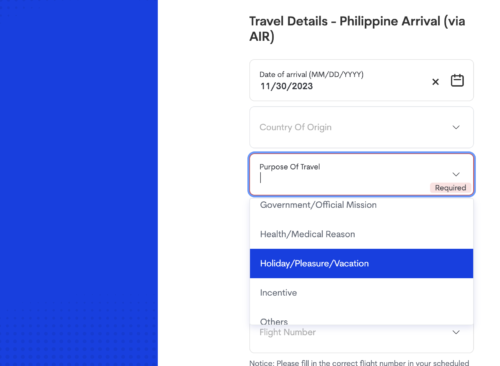
航空便の情報も入れる必要があります。
船でくる強者はいないでしょうから、AIR CRAFTの一択かと。
Flight Noは購入した時のバウチャーか領収書、もしくはオンライン・チェックイン時のフライトチケットに記載があるはずです。
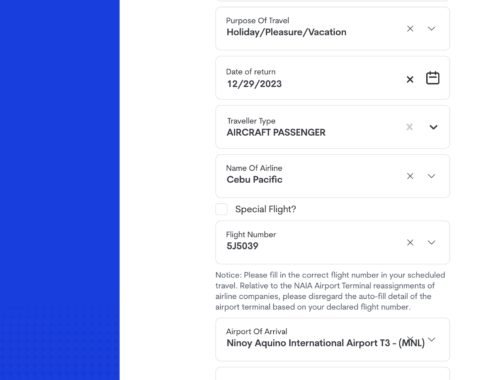
登録5 滞在先
この次でちょっと迷ってしまう人もいるかもなのですが、滞在先を入力する必要があります。
しかしプルダウンの選択式なので、滞在先が登録されていない、もしくは検索に引っかからない場合があると思います。
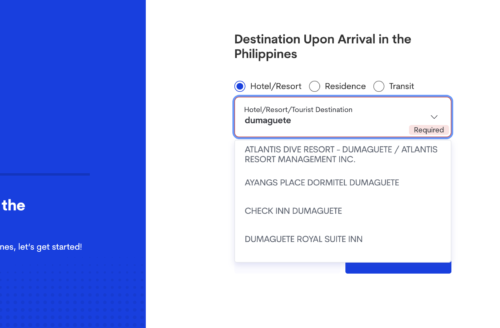
ですので、「適当に」入れましょう。
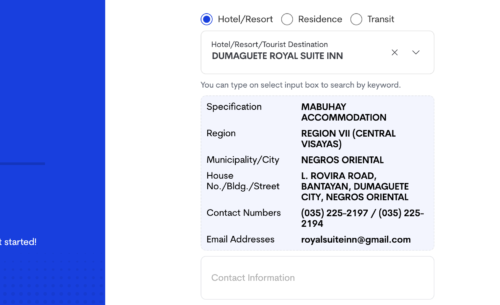

登録6 検疫関連
次はコロナ関連、30日以内に訪れた国を入力します。
そして体調や濃厚接触の質問です。Noにしておきましょう。
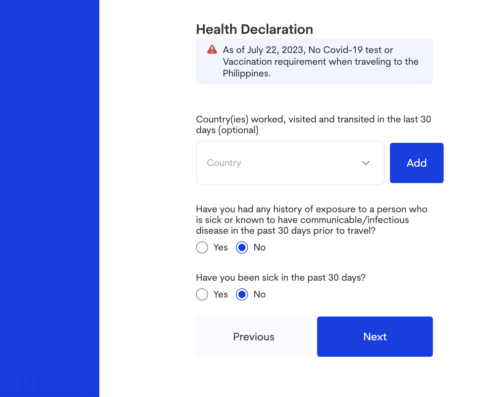
これで「Next」を押せば完了!
最後 QRコードを忘れずに!
QRコードが出てくるので、必ずスマホで写真を取っておきましょう。
スマホで操作している人はスクショかダウンロードをしましょう!
見られたことはありませんが、念の為、画像を持っておいた方が安心です。